Adobe Flash Player offre accesso a una grande quantità di contenuti online, compreso quello di siti popolari come YouTube; tuttavia, potrebbero verificarsi casi in cui la visita di siti che utilizzano il plug-in causano prestazioni instabili o l'impossibilità di connettersi al contenuto multimediale presentato, il che può verificarsi su tutti i browser Web installati e aggiornati. Se ciò accade sul tuo sistema, hai diverse opzioni per ottimizzare le prestazioni del plug-in e far funzionare di nuovo i siti.
- Aggiorna Flash
Innanzitutto, se hai problemi con Flash, assicurati di eseguire l'aggiornamento completo all'ultima versione. Ciò non solo aumenterà la sicurezza di Flash, ma implementerà anche correzioni di bug che potrebbero aiutare la gestione di determinati contenuti Flash. È possibile scaricare l'ultima versione di Flash dalla pagina di download di Adobe Flash.
- Attiva l'accelerazione hardware
Le ultime versioni di Flash includono opzioni per l'utilizzo della potenza della GPU per il rendering del contenuto Flash e quindi per prevenire i picchi della CPU. Questa opzione è disponibile facendo clic con il pulsante destro del mouse sul contenuto Flash e selezionando Impostazioni. Nella finestra che appare, fai clic sulla prima scheda (che sembra una piccola schermata) e seleziona o deseleziona l'opzione "Abilita accelerazione hardware" per vedere se questo cambia qualcosa.
- Disattiva i plug-in di gestione di Flash
Spesso le persone installano gestori di plug-in come Click to Flash, che bloccheranno tutti i contenuti Flash a meno che non lo attiviate esplicitamente. Questi e altri plug-in possono interferire con le prestazioni di Flash, quindi prova a disattivarli oa disinstallarli per vedere se questo aiuta il tuo problema.
- Disabilitare le estensioni
Oltre ai plug-in del browser, Safari e altri browser supportano singole estensioni che potrebbero offrire opzioni simili di blocco di Flash, quindi prova a disabilitare le estensioni per il tuo browser per vedere se questo aiuta. In Safari questo può essere fatto nella sezione Estensioni delle preferenze, e in Firefox puoi scegliere Add-On dal menu Strumenti per arrivare al gestore di estensioni e plug-in.
- Modifica le impostazioni di archiviazione locale per Flash
Un altro trucco di ottimizzazione per Flash è quello di regolare le impostazioni di archiviazione locale, che, come una cache, può aiutare a rallentare la riproduzione dei file multimediali, specialmente su connessioni più lente o meno stabili. Per fare ciò puoi nuovamente fare clic con il pulsante destro del mouse sul contenuto Flash e andare alle impostazioni, e questa volta scegliere la terza scheda e aumentare la quantità di memoria per il media server corrente.
- Cancella tutta la memoria locale per Flash
Simile alle cache del sistema di cancellazione o alle cache del browser per migliorare le prestazioni, è possibile fare lo stesso anche per il plug-in Flash eliminando tutti i file e le impostazioni precedentemente archiviati per il contenuto Flash. Per fare ciò, vai alle preferenze di sistema di Flash Player, e nella sezione Archiviazione fai clic sul pulsante Elimina tutto .... Ciò rimuoverà solo il contenuto memorizzato, quindi un altro approccio simile è quello di rimuovere questa e qualsiasi impostazione associata a Flash, operazione che può essere eseguita facendo clic sul pulsante Elimina tutto ... nella sezione Avanzate delle preferenze.
- Regola le dimensioni MTU della rete del sistema
MTU o Maximum Transmission Unit in una connessione di rete è la dimensione maggiore della porzione di dati di un pacchetto di rete. Ogni pacchetto contiene informazioni di intestazione (da cui provengono e arrivano i dati) e quindi i dati stessi. Mentre l'impostazione del sistema per l'uso di MTU più grandi porta di solito a un minor numero di pacchetti che devono essere inviati e quindi a ridurre il sovraccarico della rete, se i pacchetti sono troppo grandi per i servizi di rete utilizzati, la connessione di rete potrebbe iniziare a rilasciarli. Anche se la dimensione MTU Ethernet standard di 1.500 byte dovrebbe funzionare nella maggior parte dei casi e dovrebbe offrire velocità di rete ottimizzate, potrebbe essere troppo grande per alcune connessioni negoziate e causare pacchetti interrotti. Pertanto, se si riduce leggermente la dimensione si può evitare la perdita di pacchetti riducendo al minimo le prestazioni della rete e aumentando così la stabilità complessiva della connessione.
Per cambiare la dimensione MTU in OS X, vai alle preferenze di sistema Rete e scegli la tua connessione attiva. Quindi fare clic sul pulsante Avanzate e accedere alla scheda Hardware. Qui, seleziona Manualmente dal menu Configura, quindi seleziona Personalizzato dal menu MTU. Quando si esegue questa operazione, il campo di immissione sotto i due menu diventerà attivo e si può provare a ridurre il valore MTU. Generalmente è meglio mantenere il valore sopra i 1.400 byte, ma puoi provare diversi valori comuni, tra cui 1.472 e 1.453, che sembrano funzionare meglio per reti con connessioni problematiche.










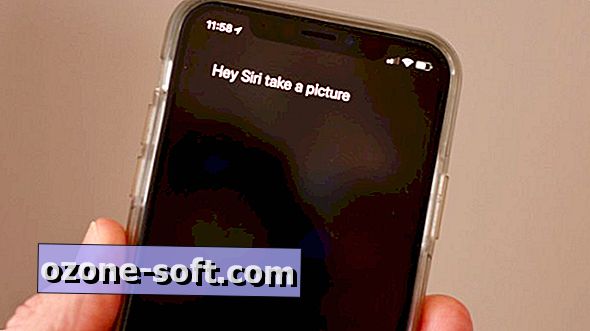


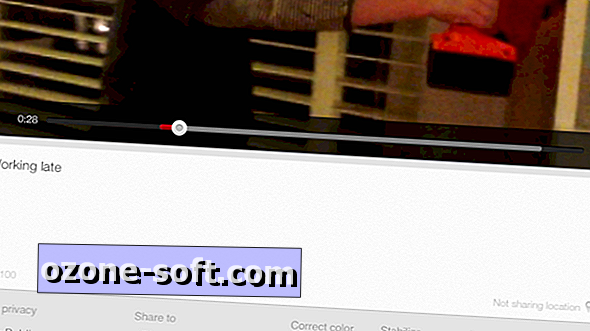


Lascia Il Tuo Commento